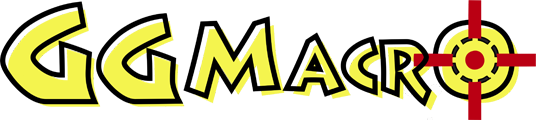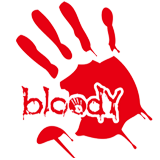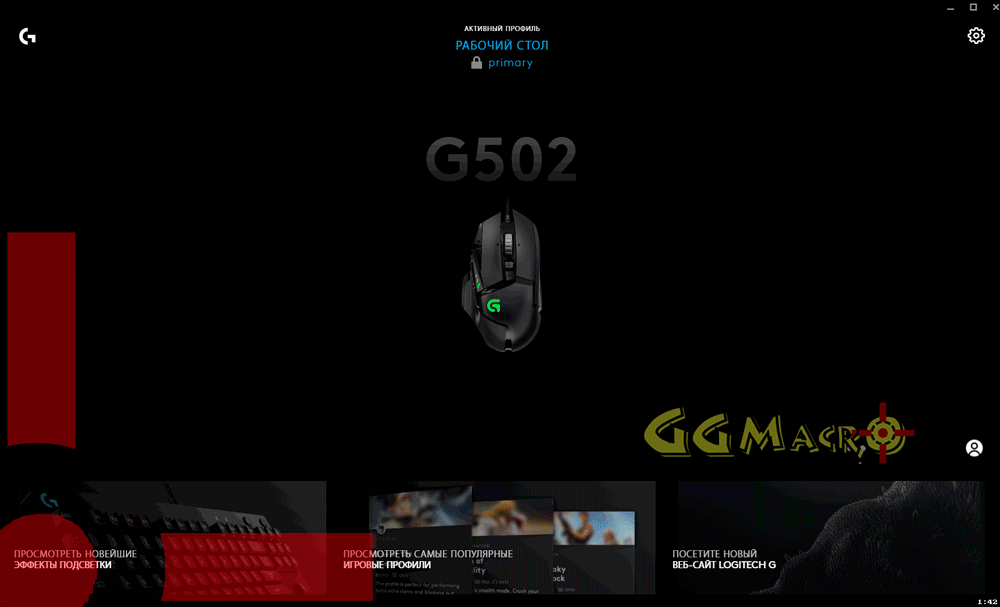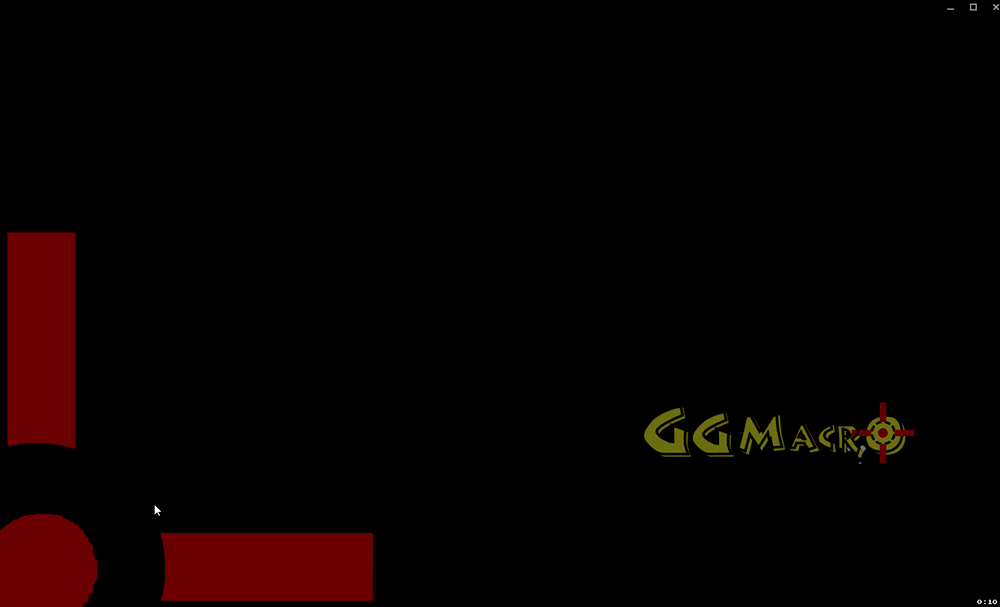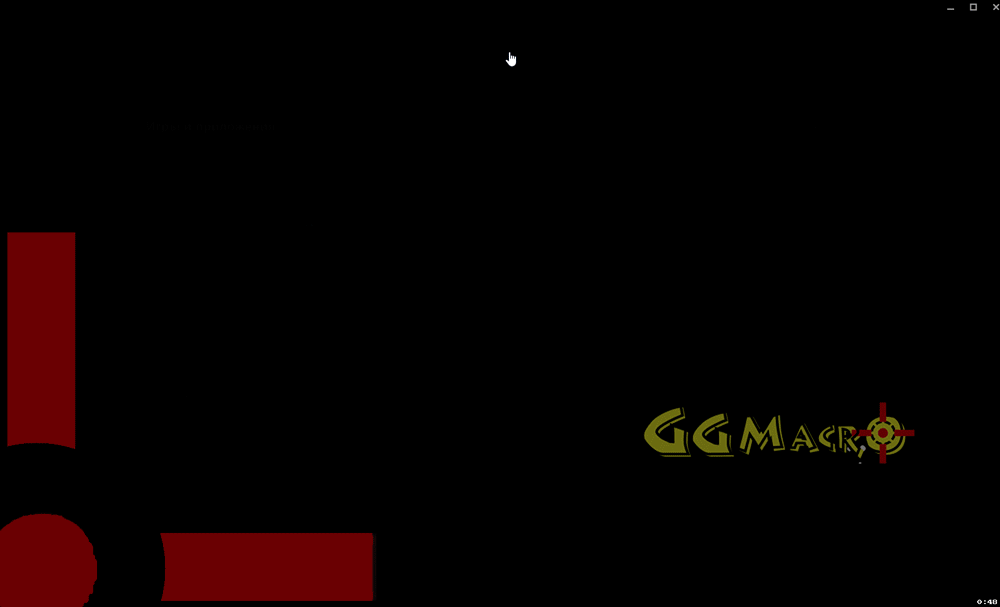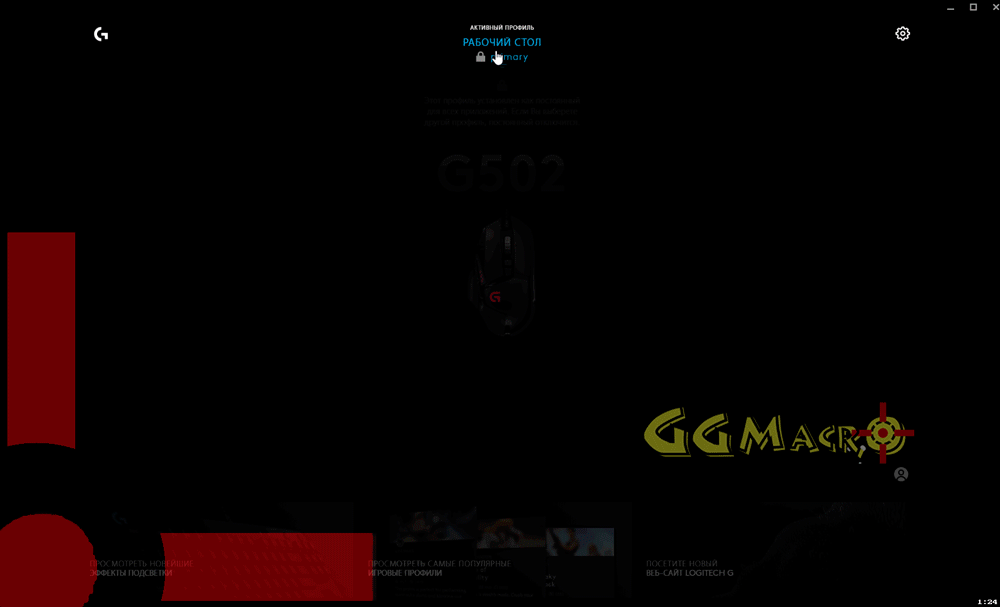Logitech Razer Bloody
Установка макроса A4Tech X7
Для начала требуется переместить макросы в библиотеку OscarEditor.
1. Вариант.
Открываем папку с макросами MacroLibrary, для Х7 F3 он примерно такой
Program_Files_(x86)\OscarX7Editor5Mode\OscarX7Editor5Mode\ScriptsMacros\Russian\MacroLibrary путь зависит от модели мышки. Копируем или перетаскиваем макросы в папку.
2. Вариант.
Запускаем Oscar Editor (интерфейс может отличаться зависимо от модели), жмем на кнопка 7 и далее выбираем пункт Макро менеджер.



Примечание: для порядка в вашей коллекции макросов можно создать новую папку и соответственно задать нужное имя.
Жмем на кнопку 7, далее выбираем Выбрать макро файл и выбираем нужный макрос. Макрос ожидает загрузку в память мышки!
ОЧЕНЬ ВАЖНО


Установка макроса Bloody
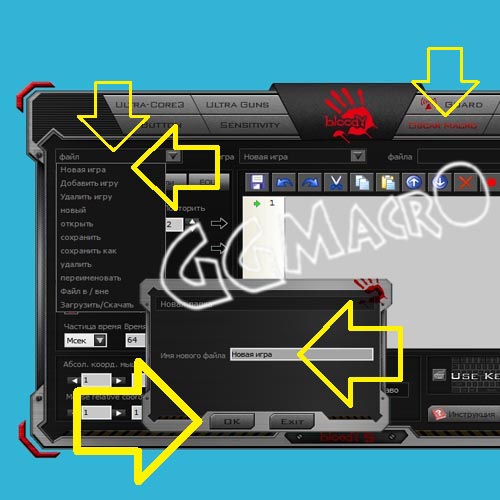
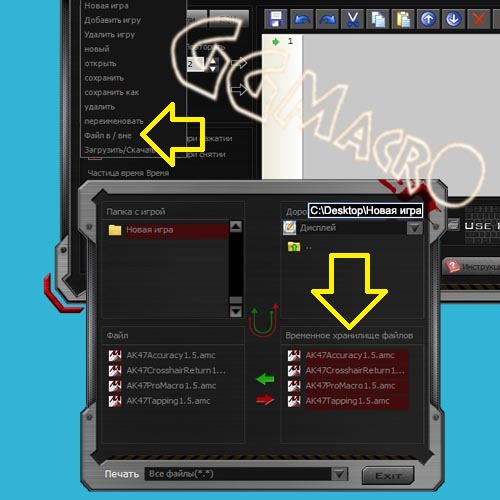
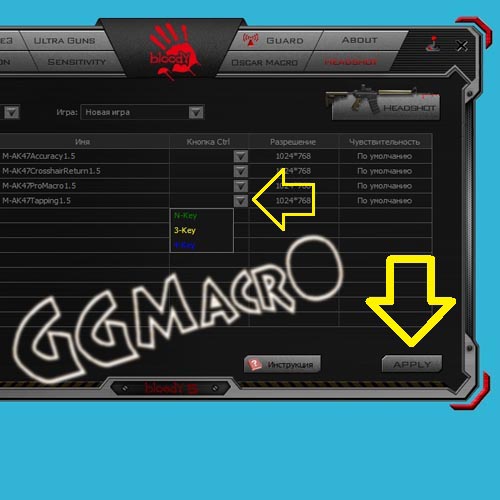
Импорт X7 макросов в Bloody
Если вдруг у вас нет макросов .MGN или они конфликтуют из-за разных версий, т.е. не работают, можно просто импортировать в ПО Bloody макросы Х7.
Ошибка ПО Bloody: "в текстовом комментарии обнаружен недопустимый знак line #", а так же: переключение CPI, движение без стрельбы или вращение персонажа в игре при нажатии ЛКМ - это типичные ошибки не совместимости версий ПО Bloody. Лечится обновлением с официального сайта www.bloody.tw на свежую версию ПО Bloody или с помощью установки макросов АМС.
Первым делом копируем макросы с расширением *.amc в библиотеку макросов ПО Bloody в папку с вашей игрой.
BLOODY 3 - Program Files (x86) -> Bloody3 -> Bloody3 -> Data -> Bloody3 -> English -> ScriptsMacros -> MacroGunLibrery
BLOODY 4 - Program Files (x86) -> Bloody4 -> Bloody4 -> Data -> Bloody4 -> English -> ScriptsMacros -> MacroGunLibrery
BLOODY 5 - Program Files (x86) -> Bloody5 -> Bloody5 -> Data -> Res -> English -> ScriptsMacros -> GunLib
BLOODY 6 - Program Files (x86) -> Bloody6 -> Bloody6 -> Data -> Res -> English -> ScriptsMacros -> GunLib
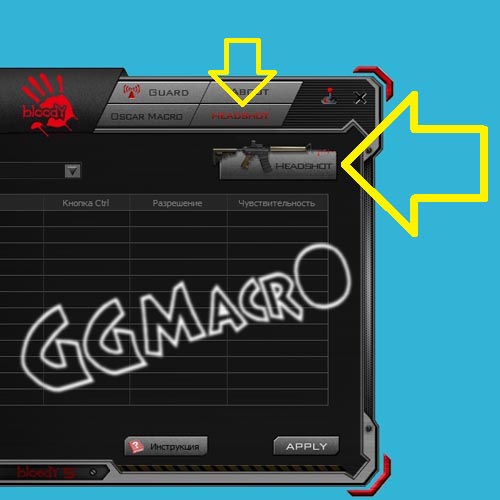
В новом окне жмем кнопку M-MACRO и находим скопированный макрос. Отмечаем макрос галочкой и жмем BACK, в новом окне видим вопрос: "Перенести выделенный файл с Macro в арсенал как Macro-gun оружие?" Жмем YES

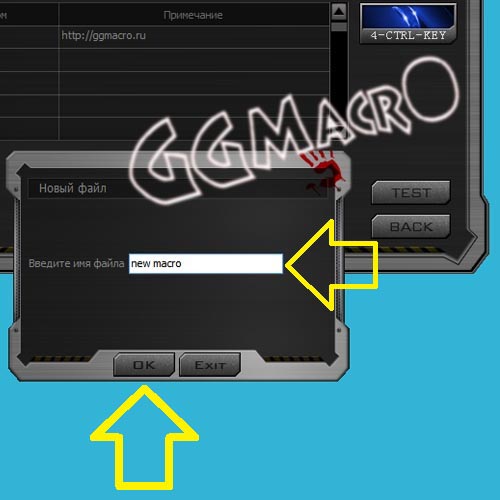
BLOODY 7: проблема обновления v2019.1223
ВАЖНО
Так же этим способом можно установленные новые версии ПО Bloody 7 откатить на более раннюю версию! Проверенно нашими постоянными пользователями!
История использования ПО Bloody 7 такова:
* Обновил до Bloody 7 V2019.1223 и после перезагрузки ПК мышь перестала определяться;
* Мышь после обновления определяется как: "Неизвестное USB-устройство (сбой запроса дескриптора устройства)".
Инструкция по исправлению ошибки:
* Обязательно удаляем установленную утилиу Bloody 7;
* Устанавливаем новую версию ПО Bloody 7 V2019.1225 или новее для обновления или старую для отката;
* Разбираем мышь.
На фото плата мыши Bloody V8m
* Подключаем кабель мыши к ПК и замыкаем не более секунды контакты у кварцевого генератора выделенные на фото ниже.
На фото плата мыши Bloody V8m
* После данной процедуры мышь определяется в ПК;
* Последнее обязательное действие и самое главное условие - следует активировать ядро 1 в ПО Bloody.
В других аналогичных мышах от Bloody нужно замыкать другие контакты для кварцевого генератора, но всё аналогично.
На фото второй вариант платы Bloody

___
X7 макросы для ЛКМ
ВНИМАНИЕ
Для работы скрипта на Левой Кнопке Мыши требуется активация макроса ЛКМ, следует один раз Нажать на кнопку с установленным макросом ЛКМ. Чтобы отключить работу скрипта на Левой Кнопке Мыши, требуется деактивация макроса ЛКМ, следует Повторно нажать на кнопку с установленным макросом ЛКМ.

Совет от GGMacro™ - устанавливайте макросы для ЛКМ на кнопки Средняя кнопка - 3 (нажатие на колесо прокрутки) и Боковые кнопки 4 и 5! Кнопка 7 может использоваться для второго макроса, например проклика для более точной стрельбы на большой дистанции, но помните, что при использовании любого другого макроса, макрос на ЛКМ отключится и вам потребуется повторно активировать макрос для ЛКМ.
Запускаем ПО Bloody, заходим во вкладку BUTTON, далее можно Выбрать профиль для сохранения индивидуальных настроек. Теперь Добавляем макрос на дополнительные кнопки и жмем APPLY для сохранение макросов в память мышки.
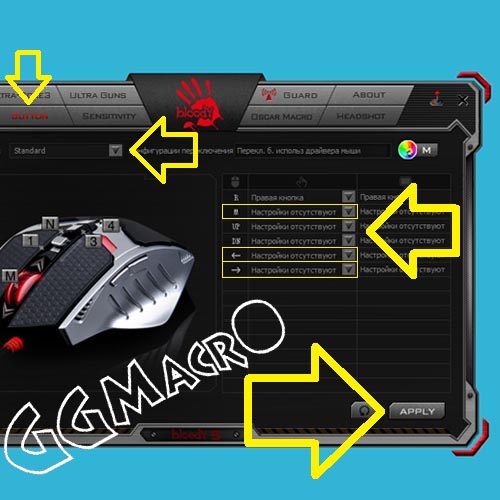
Скрипты для Logitech | G
ВНИМАНИЕ

ВАЖНО
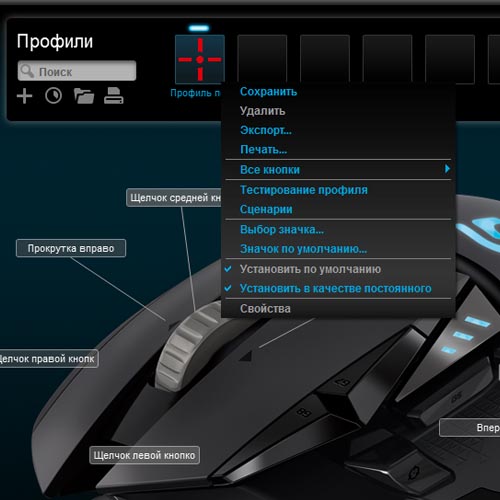
При наличии большого количества профилей скрипт может не запуститься, либо может воспроизвестись скрипт другого профиля, для этого следует очистить другие профили от скриптов, либо оставьте один профиль, удалив другие профили - предварительно сохранив их для будущего использования!

Важная информация для корректной работы
Для корректной работы
Программа GHUB глючная и может работать не стабильно, что отразится на работе скриптов, работают рывками, при этом необходимо переустановить GHUB.
В Windows 10 версии 2004 может потребоваться увеличение настройки чувствительности мыши в игре, но в случае если изменение не поможет необходимо установить Windows 10 версии 1909, 1903 или ниже (Проверить версию нажмите клавиши Win и R и выполните команду «winver»).
Для того чтобы установить LGS требуется удаление GHUB с перезагрузкой, после установки LGS можно установить GHUB.
Для беспроводных мышек, обязательно подключить провод, а для G304, G305, G603 или другая аналогичная мышь к которой нет возможности подключения через провод, скрипты могут работать не корректно (покупаете на свой страх и риск).
Для G600 использовать только программу GHUB.
Если вы настроили боковые кнопки мыши для других программ, например Дискорд, могут возникать конфликты работы скриптов, требуется обязательное отключение таких настроек.
ВОЗМОЖНЫЕ РИСКИ
Есть надежный способ, с помощью которого вы 100% никогда не получите бан, но для этого нужен ещё один компьютер. В STEAM есть функция "REMOTE PLAY," раньше называлась - "Домашняя трансляция". В таком случае игра будет запущенна на первом компьютере, трансляция идет на второй компьютер, а вот на втором компьютере будет подключена мышка Logitech G со скриптами и это 100% защита от античита.
Скрипты для Logitech | G
ВНИМАНИЕ
ВАЖНО
В окне сценария можно редактировать сценарий, например переназначить кнопку активации или переключения оружия и другое.
ВАЖНО
Если скрипт не реагирует на назначеную кнопку активации по умолчанию пробуйте поменять на другую кнопку мыши или клавиатуры (при наличии команды) или установить кнопки мыши G-Shift по умолчанию.
Важная информация для корректной работы
Для корректной работы
Программа GHUB глючная и может работать не стабильно, что отразится на работе скриптов, работают рывками, при этом необходимо переустановить GHUB.
В Windows 10 версии 2004 может потребоваться увеличение настройки чувствительности мыши в игре, но в случае если изменение не поможет необходимо установить Windows 10 версии 1909, 1903 или ниже (Проверить версию нажмите клавиши Win и R и выполните команду «winver»).
Для того чтобы установить LGS требуется удаление GHUB с перезагрузкой, после установки LGS можно установить GHUB.
Для беспроводных мышек, обязательно подключить провод, а для G304, G305, G603 или другая аналогичная мышь к которой нет возможности подключения через провод, скрипты могут работать не корректно (покупаете на свой страх и риск).
Для G600 использовать только программу GHUB.
Если вы настроили боковые кнопки мыши для других программ, например Дискорд, могут возникать конфликты работы скриптов, требуется обязательное отключение таких настроек.
ВОЗМОЖНЫЕ РИСКИ
Есть надежный способ, с помощью которого вы 100% никогда не получите бан, но для этого нужен ещё один компьютер. В STEAM есть функция "REMOTE PLAY," раньше называлась - "Домашняя трансляция". В таком случае игра будет запущенна на первом компьютере, трансляция идет на второй компьютер, а вот на втором компьютере будет подключена мышка Logitech G со скриптами и это 100% защита от античита.
GHUB и LGS (новые модели исключение) список поддержки:
- G100s Optical Gaming Mouse
- G102 Prodigy Wired Gaming Mouse
- G203 Prodigy Gaming Mouse
- G300s Optical Gaming Mouse
- G300 Gaming Mouse
- G302 Daedalus Prime MOBA Gaming Mouse
- G303 Daedalus Apex Performance Edition Gaming Mouse
- G305 LIGHTSPEED Wireless Gaming Mouse (только проводное подключение)
- G400s Optical Gaming Mouse
- G400 Optical Gaming Mouse
- G402 Hyperion Fury Ultra-Fast FPS Gaming Mouse
- G403 Prodigy Wireless Gaming Mouse (только проводное подключение)
- G403 Wireless Gaming Mouse (только проводное подключение)
- G403 Gaming Mouse
- G500s Laser Gaming Mouse
- G500 Gaming Mouse
- G502 RGB Tunable Gaming Mouse
- G502 PROTEUS CORE Tunable Gaming Mouse
- G502 HERO Gaming Mouse
- G502 Wired Gaming Mouse (только проводное подключение)
- G600 MMO Gaming MouseG502 Proteus Spectrum RGB Tunable Gaming Mouse
- G600 Gaming Mouse
- G603 LIGHTSPEED Wireless Gaming Mouse (только проводное подключение)
- G603 Wired Gaming Mouse
- G604 Wired Gaming Mouse
- G700s Rechargeable Gaming Mouse
- G703 LIGHTSPEED Wireless Gaming Mouse (только проводное подключение)
- G703 Wired/Wireless Gaming Mouse (только проводное подключение)
- G9X Laser Mouse: Made for Call of Duty
- G9 Laser Mouse
- G900 Chaos Spectrum Professional Grade Wired/Wireless Gaming Mouse (только проводное подключение)
- G900 Wireless Gaming Mouse (только проводное подключение)
- G903 LIGHTSPEED Wireless Gaming Mouse (только проводное подключение)
- G Pro Wireless Gaming Mouse (только проводное подключение)
- PRO Wireless Gaming Mouse (только проводное подключение)
- MX518 Gaming Optical Mouse
Macros Effects | Макроскин

Программа Macros Effects делает это с помощью макроса формата .amc от A4TECH X7. Macros Effects - запускает макросы макросы A4TECH X7 программно, эмалируя работу макросов из внутренней памяти A4Tech X7 Oscar Editor. И что важно Макрос Эффект не вмешивается в игру и контроль отдачи реализуется вне игры, что на все 100% не является читами!
Программа простая и прочитав данное руководство по использованию вы с легкостью будете пользоваться осевыми макросами в онлайн играх.
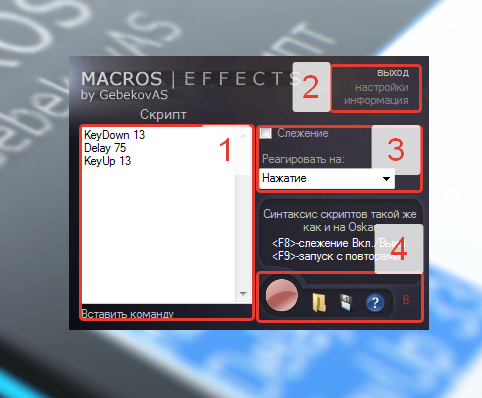
1. Область команд скрипта. В это окно можно просто вставить команды макроса скопированные из файла *.amc, просмотреть, а так же редактировать макрос.
2. Управление настройками программы - кнопка выхода из программы и настройка проигрывания макроса.
3. Слежение - после ручного выбора этого режима щелчком мыши загруженный макрос активируется при нажатии на левую кнопку мыши. И для того чтобы не сворачивать игру для активации макроса во время игрового процесса назначена клавиша по умолчанию F8. Настройка Реагировать на следует оставить на "нажатие" - это самый оптимальный режим в играх, в этом режиме макрос воспроизводится с повторением скрипта во время зажатия ЛКМ.
4. Область кнопок "открыть", "сохранить" и "записать" макрос. Открыть макрос можно из любого место вашего компьютера! После нажатия сохранить при последующем запуске программы сохраненный ранее макрос и настройки загрузятся автоматически.
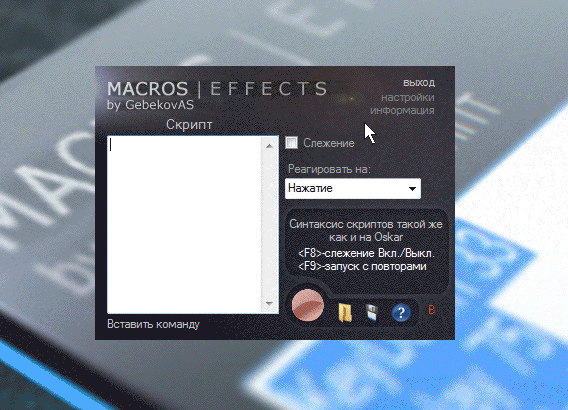
Клавиша слежения (активация макроса) и можно назначить любую удобную вам кнопку активации макроса. Клавиша выполнения макроса по умолчанию ЛКМ (левая кнопка мыши), но можно назначить любую другую, что позволяет запускать макросы для полуавтоматического оружия (требуется переназначение клавиш в макросе).
Альтернативный метод - требует обязательной активации при наличии проблемы кидания в пол прицела или кручения персонажа в игре. При наличии такой проблемы проверяйте чтобы всегда был включен альтернативный метод.
Чувствительность - для обычной мышки с отсутствием изменения чувствительности сенсора, будет полезно изменение этого параметра, что поможет вам изменить скорость мышки в игре. Этот параметр работает только при отсутствии прямого подключения в игре! Восстанавливать состояние - после воспроизведения макроса скорость указателя в Windows сохранит прежние настройки, но обязательное условие в начало макроса следует прописать команду MouseDragSpeed N, значение N изменяется от 1 до 20.
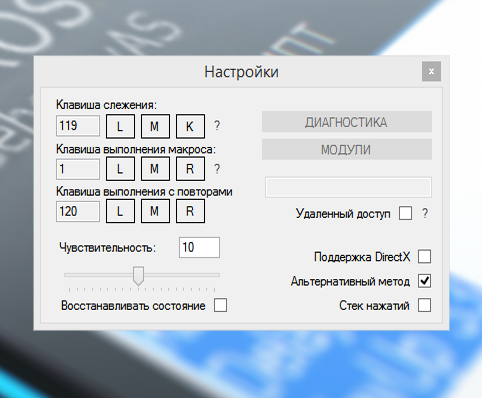
Официальный сайт Macros Effects | Макроскин http://www.gebekovas.ru/